नमस्कार दोस्तों, आज की इस पोस्ट में हम बताने वाले है किसी भी PDF का Password कैसे हटाए और PDF से Password हटाने का आसान तरीका विस्तार से।
दोस्तों पिछली पोस्ट में हमने जाना था किसी PDF में Password कैसे लगाए और आप उस पोस्ट को पढ़कर अच्छे से PDF में पासवर्ड लगाना सीख गए होंगे। अगर आप में से किसी को अभी तक पीडीऍफ़ में पासवर्ड लगाने का तरीका पता नहीं है तो आप लिंक पर क्लिक करके पोस्ट को पढ़ सकते है।
बहुत से लोग PDF में Password लगाना तो जानते है लेकिन जब पुनः पीडीऍफ़ से पासवर्ड हटाने की बात आती है तो उनके पसीनें छूट जाते है। मतलब की बहुत से लोगो को पीडीऍफ़ पर पासवर्ड लगाना तो आता है लेकिन उसे हटाना नहीं आता है।
क्योकि आप इस समय यह पोस्ट पढ़ रहे है मतलब की आपको भी PDF से पासवर्ड हटाने सम्बंधित जानकारी नहीं है लेकिन आपको चिंता करने की कोई आवश्यकता नहीं है क्योकि इस पोस्ट को ध्यानपूर्वक पूरा पढ़ने के बाद आप चुटकियो में किसी भी पीडीऍफ़ से उसका पासवर्ड हटा सकते है। तो चलिए शुरू करते है।
Table of Contents
किसी PDF का Password कैसे हटाते है
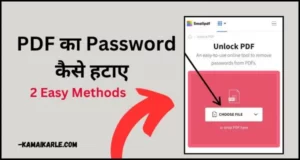
दोस्तों किसी भी पीडीऍफ़ फाइल का पासवर्ड हटाने के लिए आपको उसका पासवर्ड याद होना आवश्यक है। अगर आपको उस फाइल का पासवर्ड नहीं पता है तो आप उस पीडीऍफ़ का पासवर्ड नहीं हटा सकते है।
इस पोस्ट में हम आपको किसी भी पीडीऍफ़ में पासवर्ड हटाने के 2 आसान तरीके बताने वाले है जिसकी मदद से आप अपने स्मार्टफोन या कंप्यूटर किसी भी डिवाइस से पीडीऍफ़ का पासवर्ड तुरंत रिमूव कर सकते है।
1. PDF का Password कैसे हटाए
दोस्तों PDF File से Password Remove करने का प्रोसेस बहुत ही आसान है। आप नीचे बताये गए Steps को फॉलो करके आसानी से अपने Mobile/PC इत्यादि में पीडीऍफ़ का पासवर्ड हटा सकते है।
Step 1 – सबसे पहले अपने डिवाइस में Chrome Browser ओपन करे और Smallpdf.com वेबसाइट पर जाए। आप चाहे तो लिंक पर क्लिक करके डायरेक्ट भी वेबसाइट पर विजिट कर सकते है।
Step 2 – अब अगर आप मोबाइल का इस्तेमाल कर रहे है तो आपको थोड़ा स्क्रोल डाउन करके See All PDF Tools के ऑप्शन पर क्लिक करना है वही अगर आप PC का इस्तेमाल कर रहे है तो ऊपर मेनू से Tools के सेक्शन में जाए।
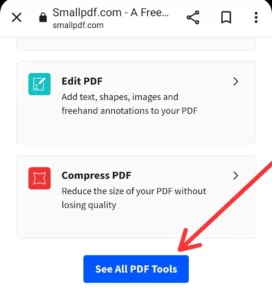
Step 3 – अब आपको यहाँ बहुत से अलग-अलग Tools दिख जायेंगे। आपको स्क्रोल करके Unlock PDF के ऑप्शन पर क्लिक करना है।
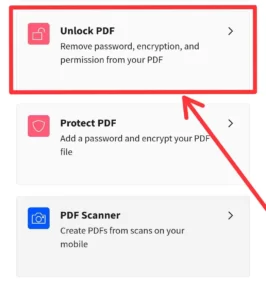
Step 4 – अब अगले पेज पर आपको Choose File का ऑप्शन दिखेगा उस पर क्लिक करके आपको अपनी वह पीडीऍफ़ फाइल अपलोड करना है जिसका पासवर्ड हटाना है।
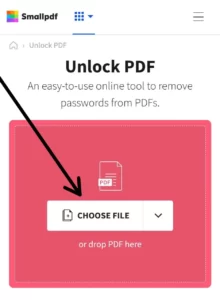
Step 5 – फाइल अपलोड होने के बाद आपको एक चेक बॉक्स मिलेगा उसे टिक करके Unlock PDF के ऑप्शन पर क्लिक करे। (जैसा नीचे चित्र में दिखाया गया है)
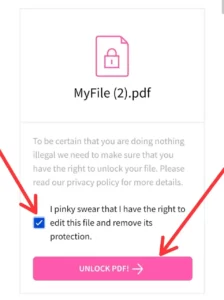
Step 6 – अब आपको उस PDF का Password डालना होगा। Password डालने के बाद नीचे Really Unlock ऑप्शन पर क्लिक करे।
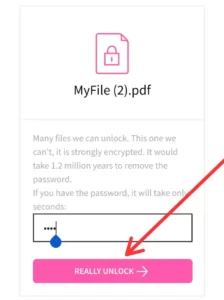
Step 7 – अब आपकी पीडीऍफ़ का पासवर्ड रिमूव हो जायेगा और अगले पेज पर आपको Download बटन मिल जायेगा जहाँ से आप उस फाइल को डाउनलोड कर सकते है।
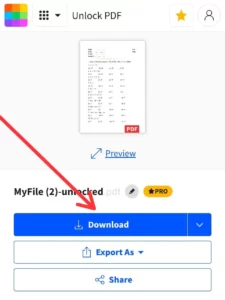
इस प्रकार दोस्तों इस आसान से प्रोसेस को फॉलो करके आप अपनी हर उस पीडीऍफ़ का पासवर्ड हटा सकते है जिसका पासवर्ड आपको पता हो। अगर किसी स्थिति में यह तरीका काम नहीं करता है या आप कोई अन्य तरीका चाहते है तो आप नीचे बताया दूसरा तरीका भी इस्तेमाल कर सकते है।
2. PDF से Password हटाने का तरीका
अगर आप मोबाइल में अपनी पीडीऍफ़ फाइल का पासवर्ड हटाने वाले है तो आप इस तरीके से बिना किसी App Download या Website पर जाए आसानी से नीचे बताये Steps को फॉलो करके किसी भी पीडीऍफ़ का पासवर्ड रिमूव कर सकते है।
Step 1 – सबसे पहले अपने मोबाइल में File Manager App ओपन करे और Password डालकर उस पीडीऍफ़ फाइल को ओपन करे जिसका पासवर्ड हटाना है।
Step 2 – PDF ओपन होने के बाद नीचे आपको Edit का ऑप्शन मिलेगा जिस पर क्लिक करके Drive (PDF Icon) पर क्लिक करे। (जैसा आपको नीचे चित्र में दिखाया गया है।)
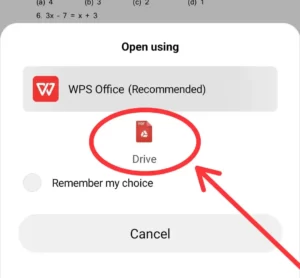
Step 3 – अब पुनः पासवर्ड डालने पर आपकी पीडीऍफ़ फाइल ओपन हो जाएगी। अब Right Side ऊपर कार्नर में 3 Dots पर क्लिक करके Print के ऑप्शन पर क्लिक करे।
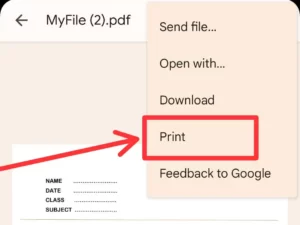
Step 4 – अब आपको सबसे ऊपर Save as PDF का विकल्प दिखाई देगा। यहाँ आपको Save as PDF करके पुनः पीडीऍफ़ को डाउनलोड कर लेना है।
अब आप देखेंगे की आपकी PDF File पर Password हट चूका है और अब आप बिना पासवर्ड के भी उस पीडीऍफ़ को आसानी से ओपन कर सकते है।
इस प्रकार आप उपरोक्त दोनों तरीको का इस्तेमाल करते हुए कुछ ही सेकण्ड्स में किसी भी पीडीऍफ़ फाइल का पासवर्ड रिमूव कर सकते है। उम्मीद है आपको दोनों तरीके अच्छे से समझ में आ गए होंगे तो चलिए अब इस विषय से सम्बंधित कुछ महत्वपूर्ण सवाल जवाब देख लेते है।
FAQs:- PDF से Password कैसे रिमूव करे
मैं पीडीएफ से पासवर्ड सुरक्षा कैसे हटाऊं?
किसी भी पीडीऍफ़ से पासवर्ड सुरक्षा हटाने के लिए निम्न्लिखित स्टेप्स फॉलो करे।
1. सबसे पहले Smallpdf.com साइट पर जाए।
2. होम स्क्रीन पर See All PDF Tools पर क्लिक करे।
3. Unlock PDF के ऑप्शन पर क्लिक करे।
4. पासवर्ड वाली पीडीऍफ़ अपलोड करे।
5. Unlock PDF पर क्लिक करे।
6. Password डालकर Really Unlock के ऑप्शन पर क्लिक करे।
7. Download बटन पर क्लिक करके फाइल डाउनलोड कर ले।
अब आपकी पीडीऍफ़ फाइल से पासवर्ड रिमूव हो चूका है। स्टेप्स को अच्छे से समझने के लिए पोस्ट को पूरा पढ़े।
Conclusion:-
इस प्रकार दोस्तों आशा करते है आपको हमारी यह पोस्ट “PDF का Password कैसे हटाए” जरूर पसंद आयी होगी और इस पोस्ट में बताये तरीको से आप भी पीडीऍफ़ फाइल का पासवर्ड हटाना सीख गए होंगे। इसी प्रकार की और भी Tech Tips and Tricks जानने के लिए कृपया ब्लॉग पर विजिट करते रहे।
अगर आपको हमारी यह पोस्ट पसंद आयी है तो इसे अपने अन्य साथियो के साथ भी अवश्य शेयर करे ताकि उनको भी PDF Unlock कैसे करे सम्बंधित जरुरी जानकारी मिल सके। अगर आपको हमारी इस पोस्ट से सम्बंधित कोई भी Doubts है तो हमे कमेंट करके जरूर बताये।
Read More Articles:-
- Mobile Number से Photo कैसे निकाले
- Mobile में Call Barring क्या है और इसका इस्तेमाल कैसे करे
- 8+ Best Photo से Video बनाने वाला App Free Download
- किसी भी Normal Photo को HD कैसे बनाये
- Truecaller से अपना नाम कैसे हटाए जानिए Easy तरीका
- 7+ Best Ladki Se Baat Karne Wala Apps
- Play Store की ID कैसे बनाये 2 Minute में
